Cómo borrar el historial de búsqueda en Bing Chat AI
Microsoft Bing Chat Ai Bing Héroe / / April 02, 2023

Ultima actualización en

Si usa Bing Chat AI de Microsoft y le preocupa la privacidad, puede borrar su historial de búsqueda en Bing Chat AI rápidamente. Así es cómo.
Bing Chat AI es una popular herramienta de inteligencia artificial (IA) desarrollada por Microsoft que proporciona un enfoque conversacional para las consultas de búsqueda.
El chatbot está diseñado para interactuar con los usuarios utilizando el procesamiento del lenguaje natural y el aprendizaje automático para comprender y responder a las consultas. Si bien es una experiencia agradable de IA, recopila y almacena sus consultas como parte del historial de búsqueda en Bing.
Si bien es posible que no vea sus datos en el cuadro de chat real, es posible que no aprecie que almacene el historial de uso. Aprenda cómo borrar el historial de búsqueda en Bing Chat AI a continuación.
Cómo borrar el historial de búsqueda en Bing Chat AI
El servicio Bing Chat AI incluirá consultas de historias como parte del historial de búsqueda en Bing. La consulta que guarda es la frase clave que se muestra junto a la opción "Buscar". También es importante tener en cuenta que Bing Chat AI no mantendrá todas las consultas; se necesita un "muestreo" para mejorar la IA.
Aún así, si le preocupa la privacidad mientras usa el chatbot, puede borrar su historial de búsqueda en Bing Chat AI.
Para eliminar el historial de búsqueda en Bing Chat AI:
- Haga clic en el botón de menú en la esquina superior derecha de la página de Bing Chat AI.
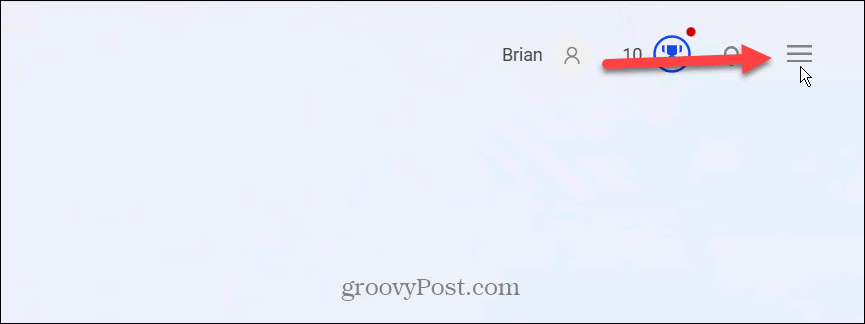
- Selecciona el Buscar Historia opción del menú que aparece.
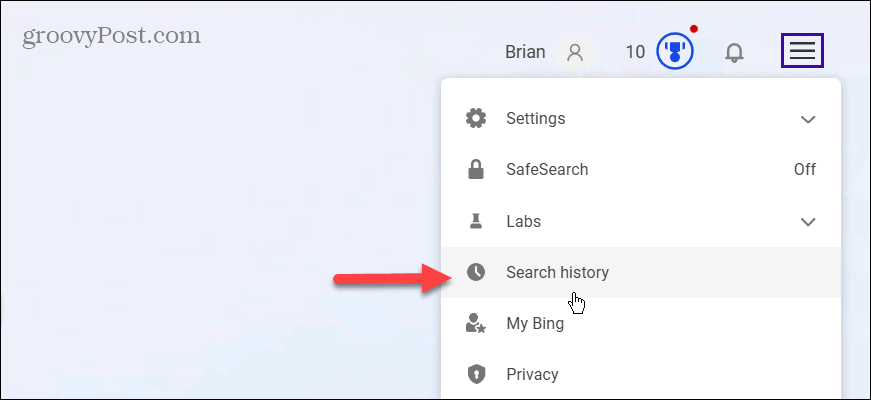
- Desde el Actividad sección, borre consultas individuales haciendo clic en el bote de basura icono junto a él.
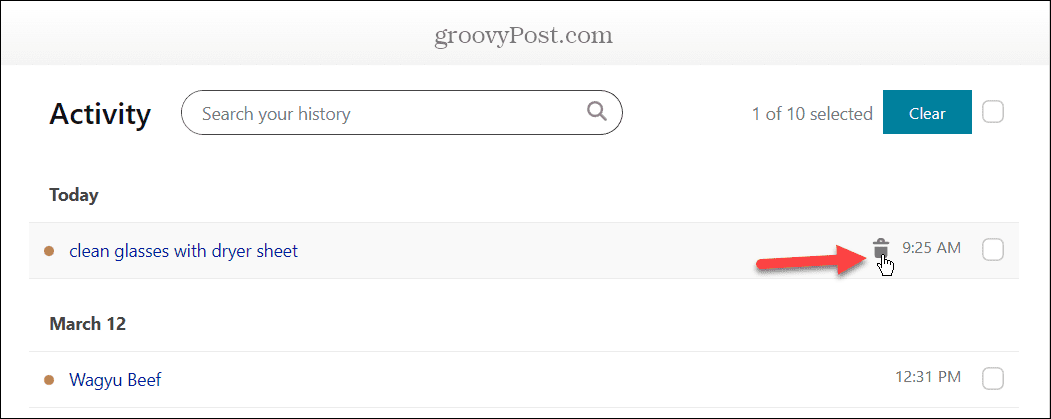
- Si recibe un mensaje para validar su cuenta, haga clic en el Validar y se le pedirá que inicie sesión en su cuenta de Microsoft.

- Seleccione cada uno que desee eliminar y haga clic en el botón Claro botón para eliminar varias consultas de búsqueda.
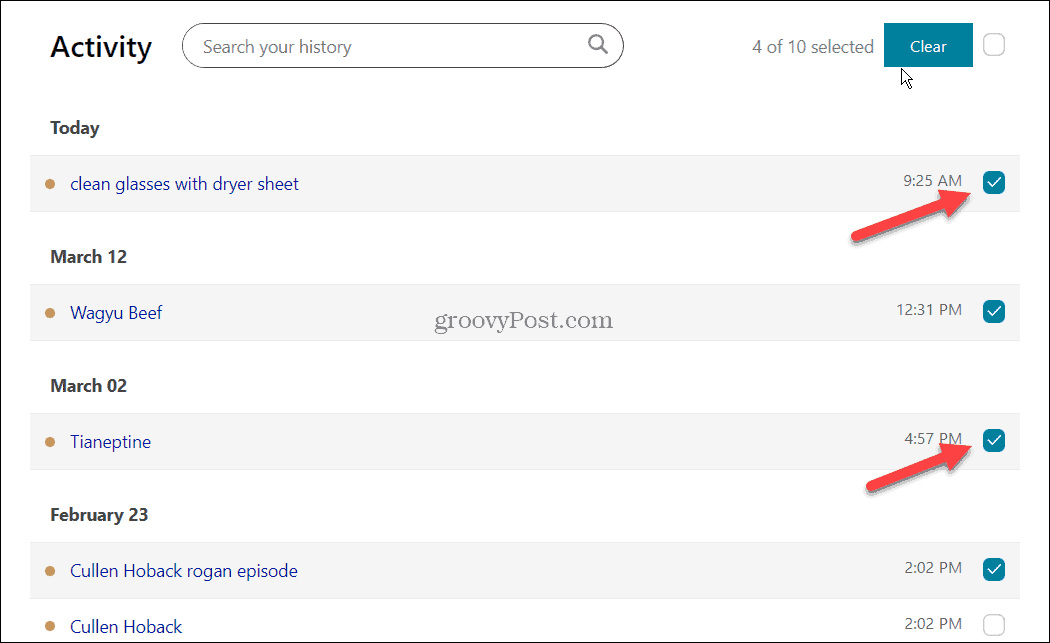
- También puede hacer clic en la opción junto a la Claro para seleccionar todas las consultas y haga clic en el Claro botón.
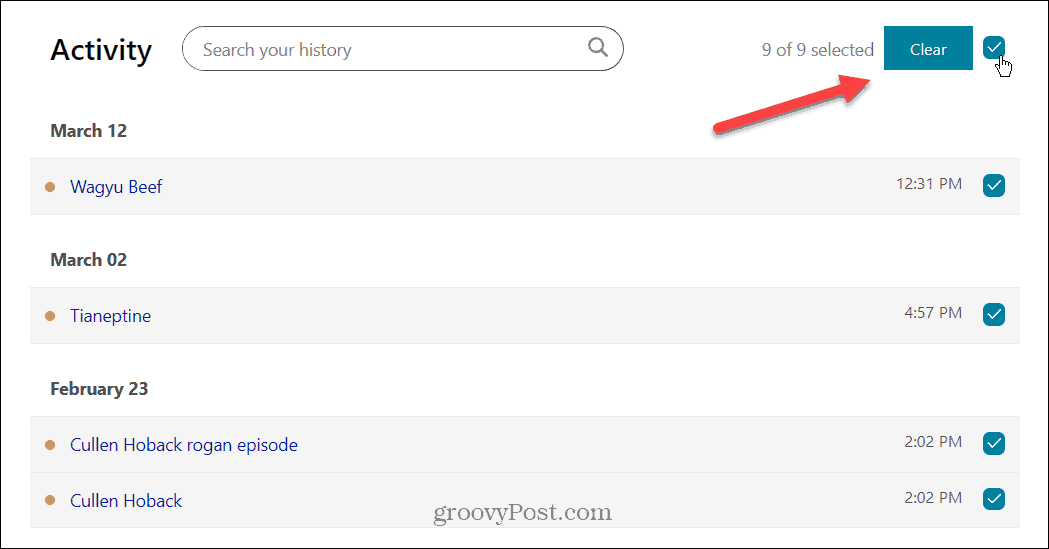
- También es posible que desee borrar todas las consultas de búsqueda de una sola vez. Por lo tanto, haga clic en el botón Borrar todo debajo del Administra y limpia tu historial caja en la parte superior.
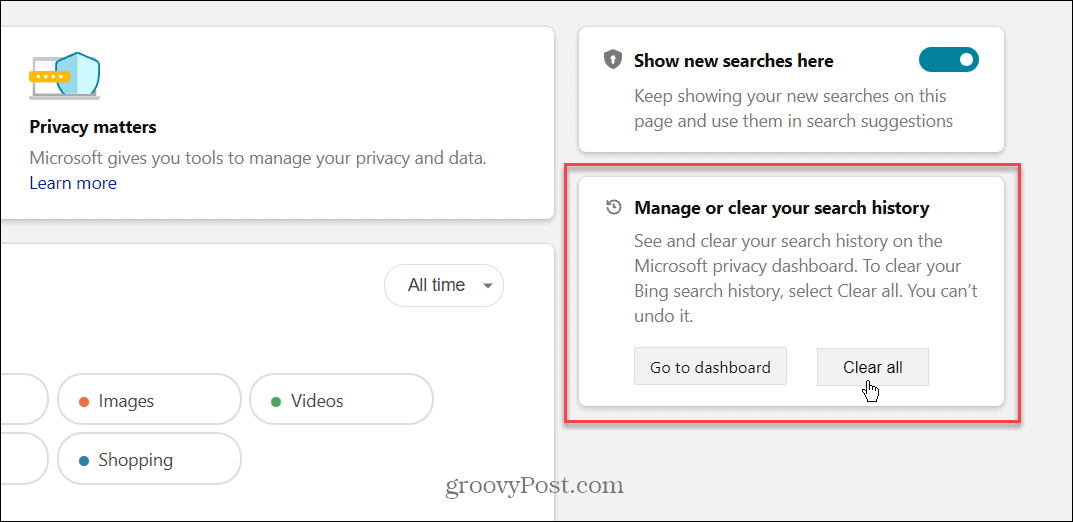
- Haga clic en el Limpiar todo cuando aparezca el mensaje de verificación.
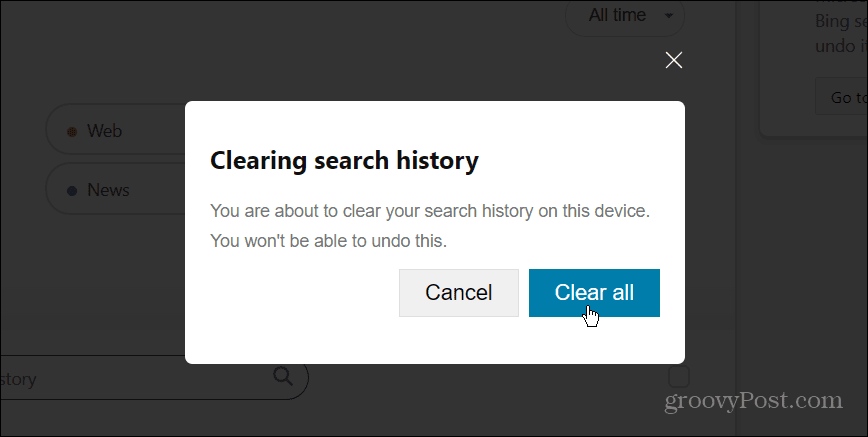
- Una vez que borre su historial de búsqueda en Bing Chat AI, es posible que desee activar el Mostrar nuevas búsquedas aquí alternar para mantener un ojo en su historial de búsqueda.
- Si prefiere ocultarlo, apague el interruptor.
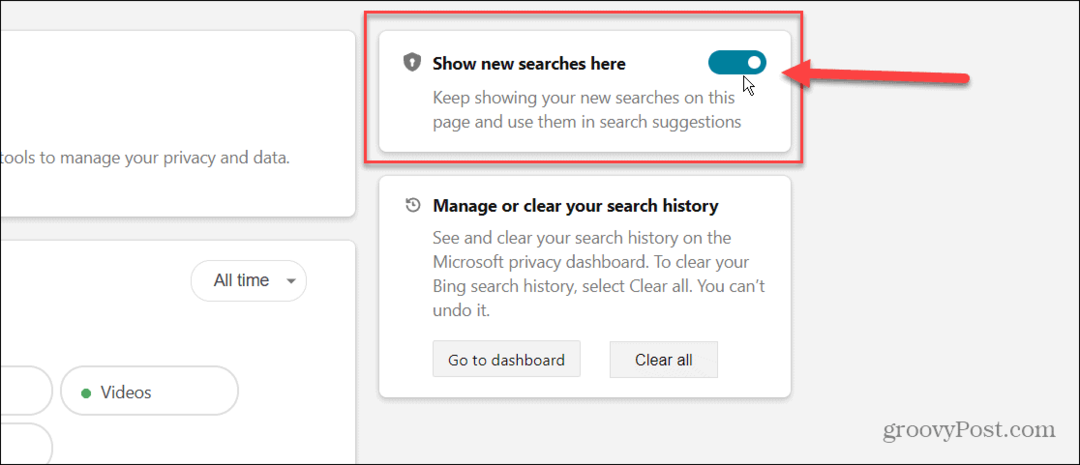
Mantenerse seguro en Windows y Microsoft Edge
Si desea utilizar el chatbot de Bing pero mantener cierta privacidad, es prudente borrar su historial de búsqueda en Bing Chat AI. A su vez, borrar su historial eliminará las consultas de su cuenta de Microsoft.
Tenga en cuenta que Bing Chat AI se encuentra en versión preliminar limitada en el momento de escribir este artículo. Sin embargo, una vez que acceda, sabrá cómo eliminar el historial de búsqueda de la IA de Microsoft. Funciona de manera similar a ChatGPT pero con una experiencia más conversacional. También está integrado en el navegador Microsoft Edge.
Para obtener más información sobre cómo mantenerse seguro usando IA o en línea, consulte cómo cancelar la recopilación de datos en ChatGPT. Además, es posible que desee aprender a bloquear crapware en Microsoft Edge o aprender sobre el uso Autenticación de dos factores (2FA) para todas sus cuentas en línea que lo admitan.
Cómo encontrar su clave de producto de Windows 11
Si necesita transferir su clave de producto de Windows 11 o simplemente la necesita para realizar una instalación limpia del sistema operativo,...


